Автор:
Morris Wright
Жасалған Күн:
2 Сәуір 2021
Жаңарту Күні:
1 Шілде 2024

Мазмұны
Бұл wikiHow сізге кескіндеріңіздің баспа ажыратымдылығын компьютерде немесе Mac-та қалай реттеуге болатынын үйретеді. Ажыратымдылықты арттыру дюймге шығарылатын пикселдер санын көбейтеді, бұл басып шығарылған фотосуреттердің сапасын жақсартады.
Басу үшін
 Кескіннің көшірмесін жасаңыз. Сіз көшірмені өңдейсіз, өйткені ажыратымдылықты төмендетуді шешсеңіз, түпнұсқаның сапасы төмендейді. Егер сізде көшірме болса, сапаны жоғалтпастан бастапқы суретке оралуға болады.
Кескіннің көшірмесін жасаңыз. Сіз көшірмені өңдейсіз, өйткені ажыратымдылықты төмендетуді шешсеңіз, түпнұсқаның сапасы төмендейді. Егер сізде көшірме болса, сапаны жоғалтпастан бастапқы суретке оралуға болады.  Кескінді өңдеу бағдарламасында көшірмені ашыңыз. Қолданбалар ұнайды Photoshop және Гимп суреттің сапасын реттеуге өте ыңғайлы.
Кескінді өңдеу бағдарламасында көшірмені ашыңыз. Қолданбалар ұнайды Photoshop және Гимп суреттің сапасын реттеуге өте ыңғайлы.  Мәзірді басыңыз Кескін. Бұл Photoshop-тағы мәзір атауы, бірақ басқа қолданбада оның атауы басқаша болуы мүмкін. Сіз шерткен мәзірде мәзір пункті бар екеніне көз жеткізіңіз Кескін өлшемі немесе Өлшемі ыстық.
Мәзірді басыңыз Кескін. Бұл Photoshop-тағы мәзір атауы, бірақ басқа қолданбада оның атауы басқаша болуы мүмкін. Сіз шерткен мәзірде мәзір пункті бар екеніне көз жеткізіңіз Кескін өлшемі немесе Өлшемі ыстық.  басыңыз Кескін өлшемі.
басыңыз Кескін өлшемі. «Ажыратымдылық» жолына қажетті ажыратымдылықты теріңіз. Егер опция берілген болса, таңдаңыз Пиксель / дюйм жақсы нұсқаулық ретінде.
«Ажыратымдылық» жолына қажетті ажыратымдылықты теріңіз. Егер опция берілген болса, таңдаңыз Пиксель / дюйм жақсы нұсқаулық ретінде. - Ажыратымдылықты өзгертсеңіз, ені мен биіктігін де реттейсіз. Себебі сіз тек ажыратымдылықты өзгертесіз, пикселдер қоспайсыз (әдетте пикселдер сурет өлшемін өзгерткен кезде қосылады).
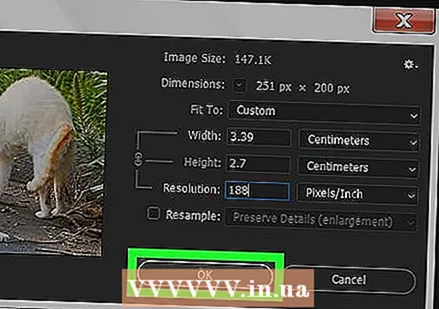 басыңыз ЖАРАЙДЫ МА. Енді сурет жоғары ажыратымдылықта басып шығарылады.
басыңыз ЖАРАЙДЫ МА. Енді сурет жоғары ажыратымдылықта басып шығарылады. - Егер сіз бірдей кескіннің ажыратымдылығын төмендетсеңіз, оны үлкенірек көлемде басып шығаруға болады, бірақ ажыратымдылық түпнұсқадан төмен болады.
 Жұмысыңызды сақтаңыз. Сіз мұны әдетте жасай аласыз Ctrl+С. немесе And Пәрмен+С..
Жұмысыңызды сақтаңыз. Сіз мұны әдетте жасай аласыз Ctrl+С. немесе And Пәрмен+С..



